USB TOYOTA PROACE CITY 2022 Instructieboekje (in Dutch)
[x] Cancel search | Manufacturer: TOYOTA, Model Year: 2022, Model line: PROACE CITY, Model: TOYOTA PROACE CITY 2022Pages: 352, PDF Size: 75.88 MB
Page 4 of 352
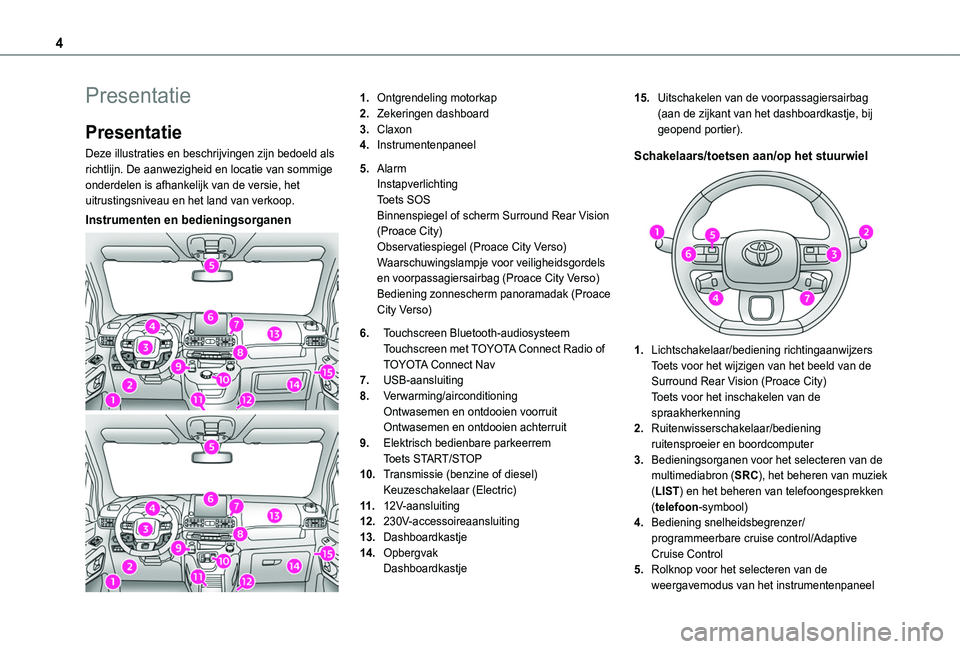
4
Presentatie
Presentatie
Deze illustraties en beschrijvingen zijn bedoeld als richtlijn. De aanwezigheid en locatie van sommige onderdelen is afhankelijk van de versie, het uitrustingsniveau en het land van verkoop.
Instrumenten en bedieningsorganen
1.Ontgrendeling motorkap
2.Zekeringen dashboard
3.Claxon
4.Instrumentenpaneel
5.AlarmInstapverlichtingToets SOSBinnenspiegel of scherm Surround Rear Vision (Proace City)Observatiespiegel (Proace City Verso)Waarschuwingslampje voor veiligheidsgordels en voorpassagiersairbag (Proace City Verso)Bediening zonnescherm panoramadak (Proace City Verso)
6.Touchscreen Bluetooth-audiosysteemTouchscreen met TOYOTA Connect Radio of TOYOTA Connect Nav
7.USB-aansluiting
8.Verwarming/airconditioningOntwasemen en ontdooien voorruitOntwasemen en ontdooien achterruit
9.Elektrisch bedienbare parkeerremToets START/STOP
10.Transmissie (benzine of diesel)Keuzeschakelaar (Electric)
11 .12V-aansluiting
12.230V-accessoireaansluiting
13.Dashboardkastje
14.OpbergvakDashboardkastje
15.Uitschakelen van de voorpassagiersairbag (aan de zijkant van het dashboardkastje, bij geopend portier).
Schakelaars/toetsen aan/op het stuurwiel
1.Lichtschakelaar/bediening richtingaanwijzersToets voor het wijzigen van het beeld van de Surround Rear Vision (Proace City)Toets voor het inschakelen van de spraakherkenning
2.Ruitenwisserschakelaar/bediening ruitensproeier en boordcomputer
3.Bedieningsorganen voor het selecteren van de multimediabron (SRC), het beheren van muziek (LIST) en het beheren van telefoongesprekken (telefoon-symbool)
4.Bediening snelheidsbegrenzer/programmeerbare cruise control/Adaptive
Cruise Control
5.Rolknop voor het selecteren van de weergavemodus van het instrumentenpaneel
Page 70 of 352
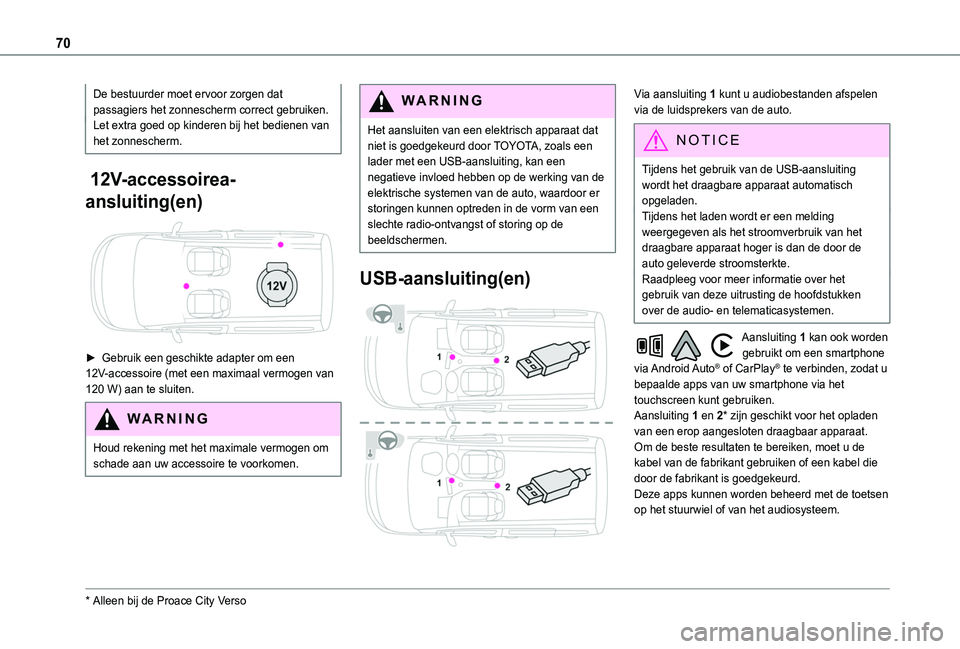
70
De bestuurder moet ervoor zorgen dat passagiers het zonnescherm correct gebruiken.Let extra goed op kinderen bij het bedienen van het zonnescherm.
12V-accessoirea-
ansluiting(en)
► Gebruik een geschikte adapter om een 12V-accessoire (met een maximaal vermogen van 120 W) aan te sluiten.
WARNI NG
Houd rekening met het maximale vermogen om schade aan uw accessoire te voorkomen.
* Alleen bij de Proace City Verso
WARNI NG
Het aansluiten van een elektrisch apparaat dat niet is goedgekeurd door TOYOTA, zoals een lader met een USB-aansluiting, kan een negatieve invloed hebben op de werking van de elektrische systemen van de auto, waardoor er storingen kunnen optreden in de vorm van een slechte radio-ontvangst of storing op de beeldschermen.
USB-aansluiting(en)
Via aansluiting 1 kunt u audiobestanden afspelen via de luidsprekers van de auto.
NOTIC E
Tijdens het gebruik van de USB-aansluiting wordt het draagbare apparaat automatisch opgeladen.Tijdens het laden wordt er een melding weergegeven als het stroomverbruik van het draagbare apparaat hoger is dan de door de auto geleverde stroomsterkte.Raadpleeg voor meer informatie over het gebruik van deze uitrusting de hoofdstukken over de audio- en telematicasystemen.
Aansluiting 1 kan ook worden gebruikt om een smartphone via Android Auto® of CarPlay® te verbinden, zodat u bepaalde apps van uw smartphone via het touchscreen kunt gebruiken.Aansluiting 1 en 2* zijn geschikt voor het opladen van een erop aangesloten draagbaar apparaat.
Om de beste resultaten te bereiken, moet u de kabel van de fabrikant gebruiken of een kabel die door de fabrikant is goedgekeurd.Deze apps kunnen worden beheerd met de toetsen op het stuurwiel of van het audiosysteem.
Page 274 of 352
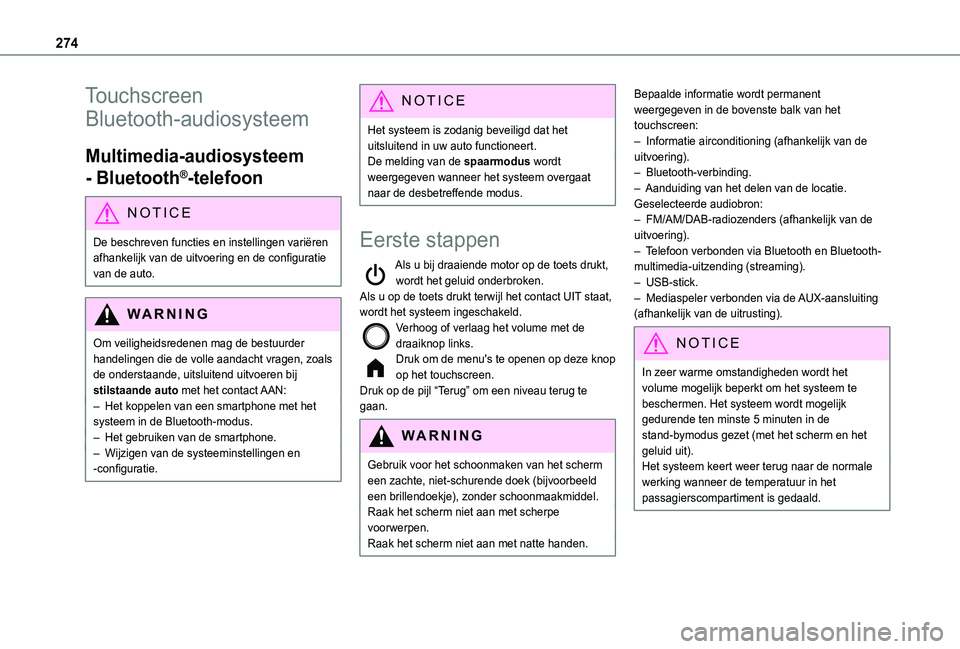
274
Touchscreen
Bluetooth-audiosysteem
Multimedia-audiosysteem
- Bluetooth®-telefoon
NOTIC E
De beschreven functies en instellingen variëren
afhankelijk van de uitvoering en de configuratie van de auto.
WARNI NG
Om veiligheidsredenen mag de bestuurder handelingen die de volle aandacht vragen, zoals de onderstaande, uitsluitend uitvoeren bij stilstaande auto met het contact AAN:– Het koppelen van een smartphone met het systeem in de Bluetooth-modus.– Het gebruiken van de smartphone.– Wijzigen van de systeeminstellingen en -configuratie.
NOTIC E
Het systeem is zodanig beveiligd dat het uitsluitend in uw auto functioneert.De melding van de spaarmodus wordt weergegeven wanneer het systeem overgaat naar de desbetreffende modus.
Eerste stappen
Als u bij draaiende motor op de toets drukt, wordt het geluid onderbroken.Als u op de toets drukt terwijl het contact UIT staat, wordt het systeem ingeschakeld.Verhoog of verlaag het volume met de draaiknop links.Druk om de menu's te openen op deze knop op het touchscreen.Druk op de pijl “Terug” om een niveau terug te gaan.
WARNI NG
Gebruik voor het schoonmaken van het scherm een zachte, niet-schurende doek (bijvoorbeeld een brillendoekje), zonder schoonmaakmiddel.Raak het scherm niet aan met scherpe voorwerpen.Raak het scherm niet aan met natte handen.
Bepaalde informatie wordt permanent weergegeven in de bovenste balk van het touchscreen:– Informatie airconditioning (afhankelijk van de uitvoering).– Bluetooth-verbinding.– Aanduiding van het delen van de locatie.Geselecteerde audiobron:– FM/AM/DAB-radiozenders (afhankelijk van de uitvoering).– Telefoon verbonden via Bluetooth en Bluetooth-multimedia-uitzending (streaming).– USB-stick.– Mediaspeler verbonden via de AUX-aansluiting (afhankelijk van de uitrusting).
NOTIC E
In zeer warme omstandigheden wordt het volume mogelijk beperkt om het systeem te beschermen. Het systeem wordt mogelijk gedurende ten minste 5 minuten in de stand-bymodus gezet (met het scherm en het geluid uit).Het systeem keert weer terug naar de normale werking wanneer de temperatuur in het passagierscompartiment is gedaald.
Page 275 of 352
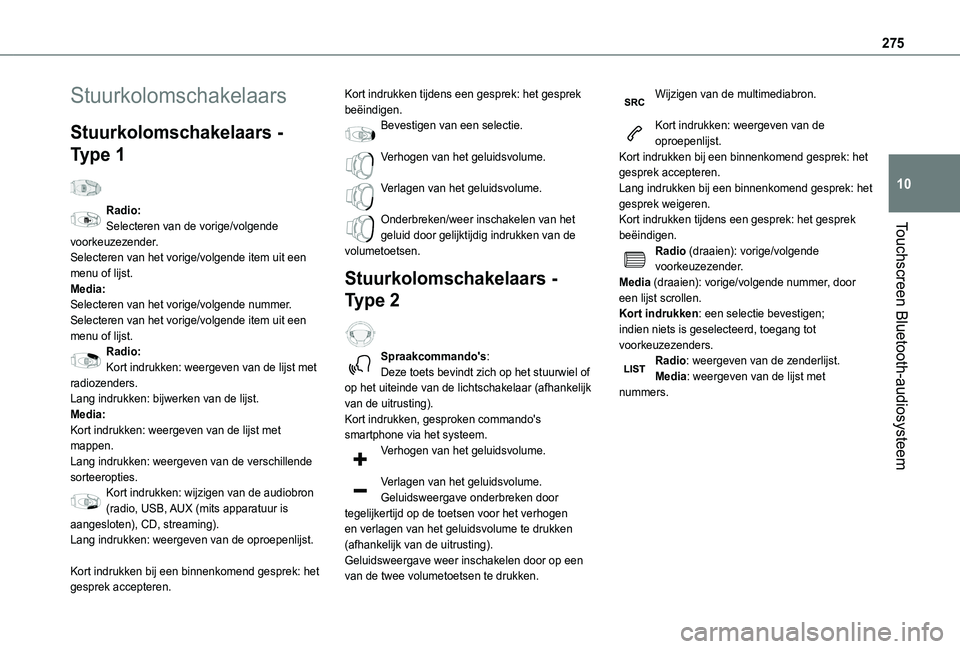
275
Touchscreen Bluetooth-audiosysteem
10
Stuurkolomschakelaars
Stuurkolomschakelaars -
Type 1
Radio:Selecteren van de vorige/volgende voorkeuzezender.Selecteren van het vorige/volgende item uit een menu of lijst.Media:Selecteren van het vorige/volgende nummer.Selecteren van het vorige/volgende item uit een menu of lijst.Radio:Kort indrukken: weergeven van de lijst met radiozenders.Lang indrukken: bijwerken van de lijst.Media:Kort indrukken: weergeven van de lijst met
mappen.Lang indrukken: weergeven van de verschillende sorteeropties.Kort indrukken: wijzigen van de audiobron (radio, USB, AUX (mits apparatuur is aangesloten), CD, streaming).Lang indrukken: weergeven van de oproepenlijst.
Kort indrukken bij een binnenkomend gesprek: het gesprek accepteren.
Kort indrukken tijdens een gesprek: het gesprek beëindigen.Bevestigen van een selectie.
Verhogen van het geluidsvolume.
Verlagen van het geluidsvolume.
Onderbreken/weer inschakelen van het geluid door gelijktijdig indrukken van de volumetoetsen.
Stuurkolomschakelaars -
Type 2
Spraakcommando's:Deze toets bevindt zich op het stuurwiel of op het uiteinde van de lichtschakelaar (afhankelijk van de uitrusting).Kort indrukken, gesproken commando's smartphone via het systeem.
Verhogen van het geluidsvolume.
Verlagen van het geluidsvolume.Geluidsweergave onderbreken door tegelijkertijd op de toetsen voor het verhogen en verlagen van het geluidsvolume te drukken (afhankelijk van de uitrusting).Geluidsweergave weer inschakelen door op een van de twee volumetoetsen te drukken.
Wijzigen van de multimediabron.
Kort indrukken: weergeven van de oproepenlijst.Kort indrukken bij een binnenkomend gesprek: het gesprek accepteren.Lang indrukken bij een binnenkomend gesprek: het gesprek weigeren.Kort indrukken tijdens een gesprek: het gesprek beëindigen.Radio (draaien): vorige/volgende voorkeuzezender.Media (draaien): vorige/volgende nummer, door een lijst scrollen.Kort indrukken: een selectie bevestigen; indien niets is geselecteerd, toegang tot voorkeuzezenders.Radio: weergeven van de zenderlijst.Media: weergeven van de lijst met nummers.
Page 277 of 352
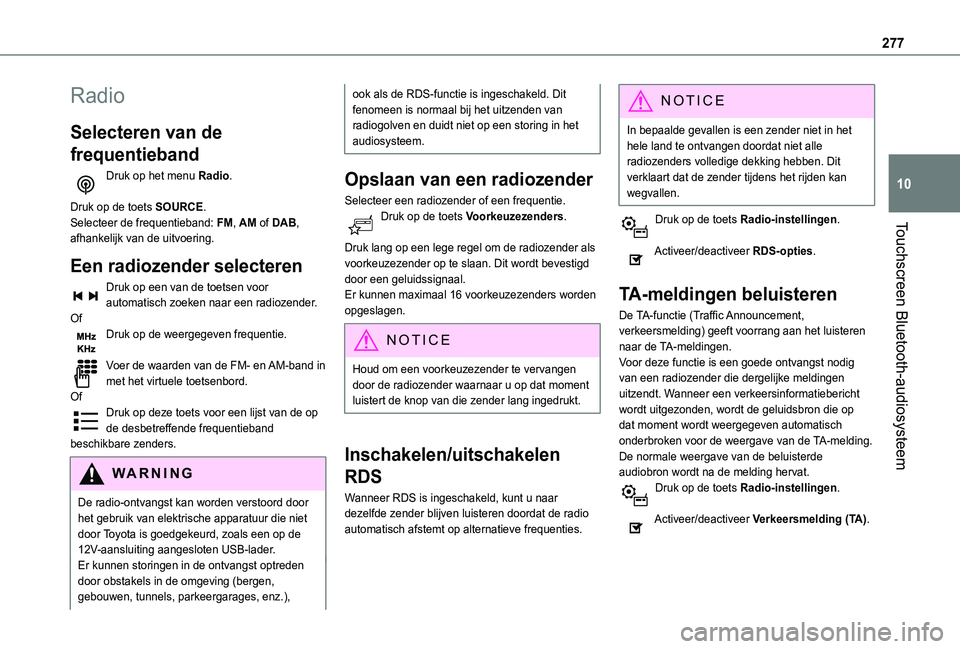
277
Touchscreen Bluetooth-audiosysteem
10
Radio
Selecteren van de
frequentieband
Druk op het menu Radio.
Druk op de toets SOURCE.Selecteer de frequentieband: FM, AM of DAB, afhankelijk van de uitvoering.
Een radiozender selecteren
Druk op een van de toetsen voor automatisch zoeken naar een radiozender.OfDruk op de weergegeven frequentie.
Voer de waarden van de FM- en AM-band in met het virtuele toetsenbord.OfDruk op deze toets voor een lijst van de op de desbetreffende frequentieband beschikbare zenders.
WARNI NG
De radio-ontvangst kan worden verstoord door het gebruik van elektrische apparatuur die niet door Toyota is goedgekeurd, zoals een op de 12V-aansluiting aangesloten USB-lader.Er kunnen storingen in de ontvangst optreden door obstakels in de omgeving (bergen, gebouwen, tunnels, parkeergarages, enz.),
ook als de RDS-functie is ingeschakeld. Dit fenomeen is normaal bij het uitzenden van radiogolven en duidt niet op een storing in het audiosysteem.
Opslaan van een radiozender
Selecteer een radiozender of een frequentie.Druk op de toets Voorkeuzezenders.
Druk lang op een lege regel om de radiozender als voorkeuzezender op te slaan. Dit wordt bevestigd door een geluidssignaal.Er kunnen maximaal 16 voorkeuzezenders worden opgeslagen.
NOTIC E
Houd om een voorkeuzezender te vervangen door de radiozender waarnaar u op dat moment luistert de knop van die zender lang ingedrukt.
Inschakelen/uitschakelen
RDS
Wanneer RDS is ingeschakeld, kunt u naar dezelfde zender blijven luisteren doordat de radio automatisch afstemt op alternatieve frequenties.
NOTIC E
In bepaalde gevallen is een zender niet in het hele land te ontvangen doordat niet alle radiozenders volledige dekking hebben. Dit verklaart dat de zender tijdens het rijden kan wegvallen.
Druk op de toets Radio-instellingen.
Activeer/deactiveer RDS-opties.
TA-meldingen beluisteren
De TA-functie (Traffic Announcement, verkeersmelding) geeft voorrang aan het luisteren naar de TA-meldingen.Voor deze functie is een goede ontvangst nodig van een radiozender die dergelijke meldingen uitzendt. Wanneer een verkeersinformatiebericht wordt uitgezonden, wordt de geluidsbron die op dat moment wordt weergegeven automatisch onderbroken voor de weergave van de TA-melding.
De normale weergave van de beluisterde audiobron wordt na de melding hervat.Druk op de toets Radio-instellingen.
Activeer/deactiveer Verkeersmelding (TA).
Page 278 of 352
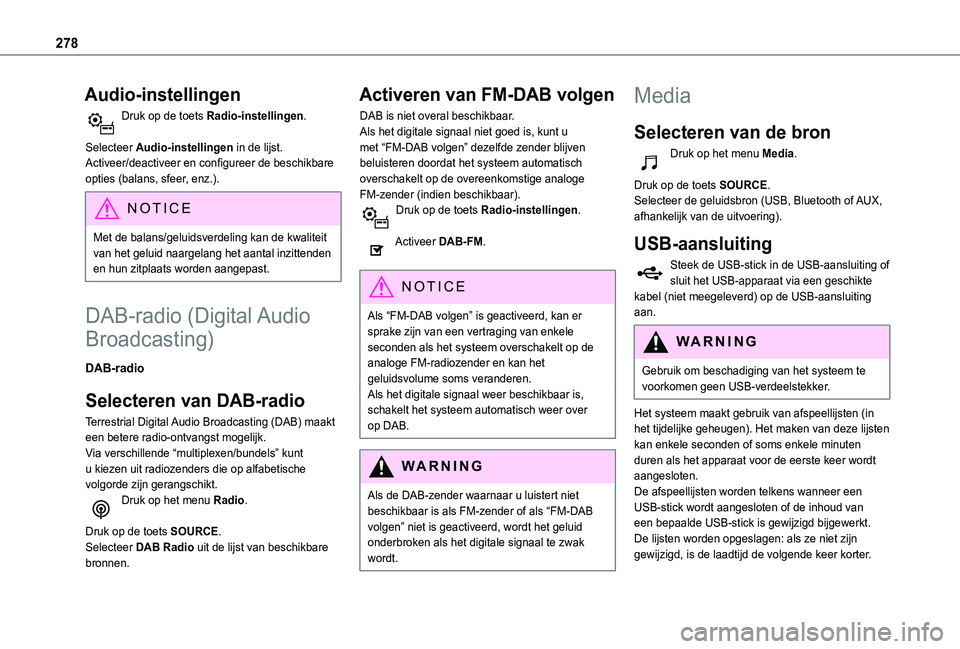
278
Audio-instellingen
Druk op de toets Radio-instellingen.
Selecteer Audio-instellingen in de lijst.Activeer/deactiveer en configureer de beschikbare opties (balans, sfeer, enz.).
NOTIC E
Met de balans/geluidsverdeling kan de kwaliteit
van het geluid naargelang het aantal inzittenden en hun zitplaats worden aangepast.
DAB-radio (Digital Audio
Broadcasting)
DAB-radio
Selecteren van DAB-radio
Terrestrial Digital Audio Broadcasting (DAB) maakt een betere radio-ontvangst mogelijk.Via verschillende “multiplexen/bundels” kunt u kiezen uit radiozenders die op alfabetische volgorde zijn gerangschikt.Druk op het menu Radio.
Druk op de toets SOURCE.Selecteer DAB Radio uit de lijst van beschikbare bronnen.
Activeren van FM-DAB volgen
DAB is niet overal beschikbaar.Als het digitale signaal niet goed is, kunt u met “FM-DAB volgen” dezelfde zender blijven beluisteren doordat het systeem automatisch overschakelt op de overeenkomstige analoge FM-zender (indien beschikbaar).Druk op de toets Radio-instellingen.
Activeer DAB-FM.
NOTIC E
Als “FM-DAB volgen” is geactiveerd, kan er sprake zijn van een vertraging van enkele seconden als het systeem overschakelt op de analoge FM-radiozender en kan het geluidsvolume soms veranderen.Als het digitale signaal weer beschikbaar is, schakelt het systeem automatisch weer over op DAB.
WARNI NG
Als de DAB-zender waarnaar u luistert niet beschikbaar is als FM-zender of als “FM-DAB volgen” niet is geactiveerd, wordt het geluid onderbroken als het digitale signaal te zwak
wordt.
Media
Selecteren van de bron
Druk op het menu Media.
Druk op de toets SOURCE.Selecteer de geluidsbron (USB, Bluetooth of AUX, afhankelijk van de uitvoering).
USB-aansluiting
Steek de USB-stick in de USB-aansluiting of sluit het USB-apparaat via een geschikte kabel (niet meegeleverd) op de USB-aansluiting aan.
WARNI NG
Gebruik om beschadiging van het systeem te voorkomen geen USB-verdeelstekker.
Het systeem maakt gebruik van afspeellijsten (in het tijdelijke geheugen). Het maken van deze lijsten kan enkele seconden of soms enkele minuten duren als het apparaat voor de eerste keer wordt aangesloten.De afspeellijsten worden telkens wanneer een USB-stick wordt aangesloten of de inhoud van een bepaalde USB-stick is gewijzigd bijgewerkt. De lijsten worden opgeslagen: als ze niet zijn gewijzigd, is de laadtijd de volgende keer korter.
Page 279 of 352
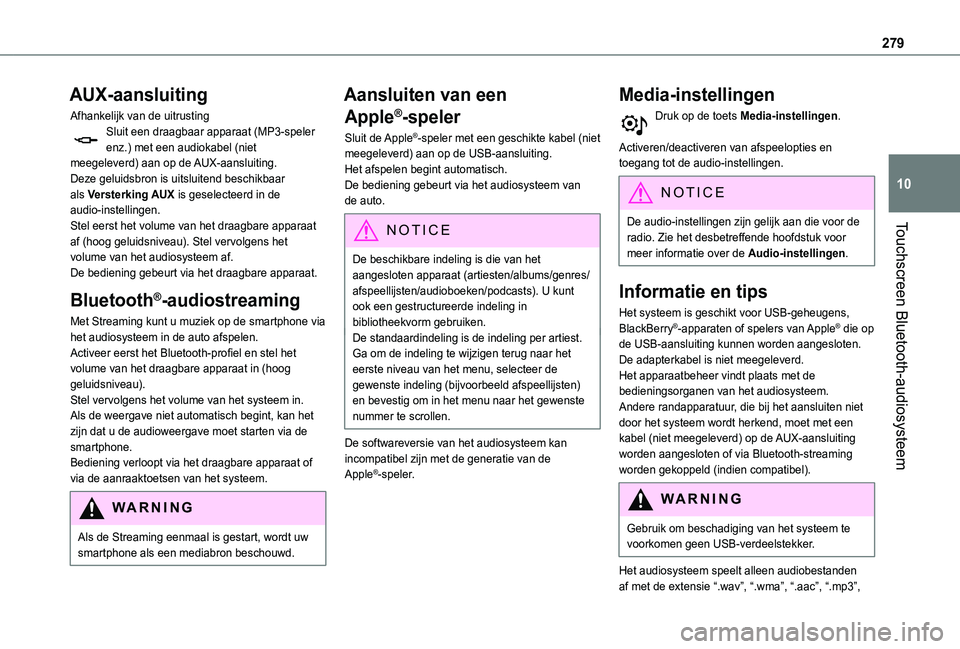
279
Touchscreen Bluetooth-audiosysteem
10
AUX-aansluiting
Afhankelijk van de uitrustingSluit een draagbaar apparaat (MP3-speler enz.) met een audiokabel (niet meegeleverd) aan op de AUX-aansluiting.Deze geluidsbron is uitsluitend beschikbaar als Versterking AUX is geselecteerd in de audio-instellingen.Stel eerst het volume van het draagbare apparaat af (hoog geluidsniveau). Stel vervolgens het volume van het audiosysteem af.De bediening gebeurt via het draagbare apparaat.
Bluetooth®-audiostreaming
Met Streaming kunt u muziek op de smartphone via het audiosysteem in de auto afspelen.Activeer eerst het Bluetooth-profiel en stel het volume van het draagbare apparaat in (hoog geluidsniveau).Stel vervolgens het volume van het systeem in.Als de weergave niet automatisch begint, kan het zijn dat u de audioweergave moet starten via de
smartphone.Bediening verloopt via het draagbare apparaat of via de aanraaktoetsen van het systeem.
WARNI NG
Als de Streaming eenmaal is gestart, wordt uw smartphone als een mediabron beschouwd.
Aansluiten van een
Apple®-speler
Sluit de Apple®-speler met een geschikte kabel (niet meegeleverd) aan op de USB-aansluiting.Het afspelen begint automatisch.De bediening gebeurt via het audiosysteem van de auto.
NOTIC E
De beschikbare indeling is die van het aangesloten apparaat (artiesten/albums/genres/afspeellijsten/audioboeken/podcasts). U kunt ook een gestructureerde indeling in bibliotheekvorm gebruiken.De standaardindeling is de indeling per artiest. Ga om de indeling te wijzigen terug naar het eerste niveau van het menu, selecteer de gewenste indeling (bijvoorbeeld afspeellijsten) en bevestig om in het menu naar het gewenste nummer te scrollen.
De softwareversie van het audiosysteem kan incompatibel zijn met de generatie van de Apple®-speler.
Media-instellingen
Druk op de toets Media-instellingen.
Activeren/deactiveren van afspeelopties en toegang tot de audio-instellingen.
NOTIC E
De audio-instellingen zijn gelijk aan die voor de radio. Zie het desbetreffende hoofdstuk voor
meer informatie over de Audio-instellingen.
Informatie en tips
Het systeem is geschikt voor USB-geheugens, BlackBerry®-apparaten of spelers van Apple® die op de USB-aansluiting kunnen worden aangesloten. De adapterkabel is niet meegeleverd.Het apparaatbeheer vindt plaats met de bedieningsorganen van het audiosysteem.Andere randapparatuur, die bij het aansluiten niet door het systeem wordt herkend, moet met een kabel (niet meegeleverd) op de AUX-aansluiting worden aangesloten of via Bluetooth-streaming worden gekoppeld (indien compatibel).
WARNI NG
Gebruik om beschadiging van het systeem te voorkomen geen USB-verdeelstekker.
Het audiosysteem speelt alleen audiobestanden af met de extensie “.wav”, “.wma”, “.aac”, “.mp3”\
,
Page 280 of 352
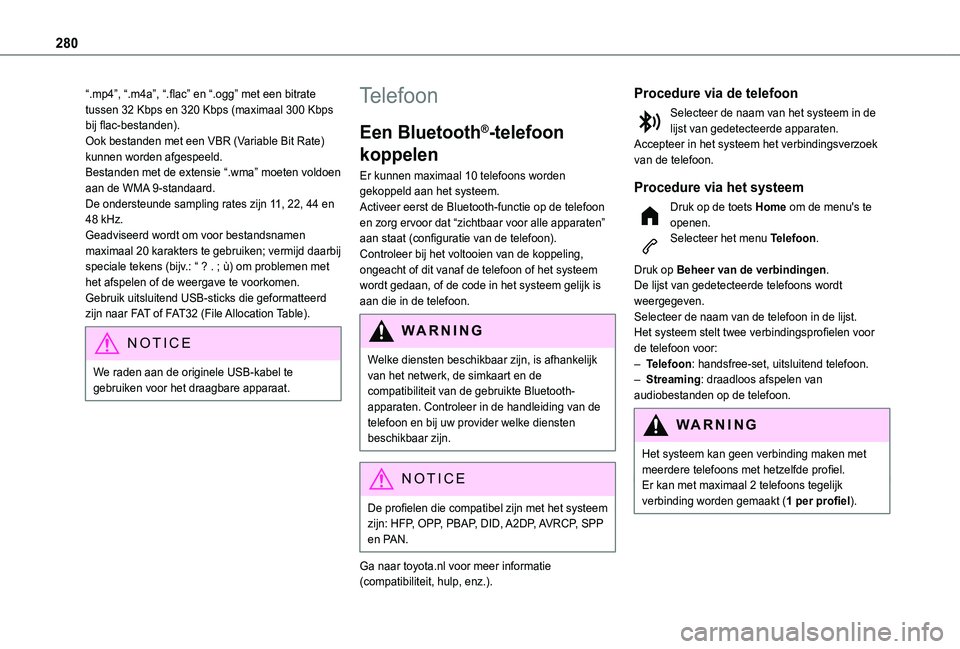
280
“.mp4”, “.m4a”, “.flac” en “.ogg” met een bitrate tussen 32 Kbps en 320 Kbps (maximaal 300 Kbps bij flac-bestanden).Ook bestanden met een VBR (Variable Bit Rate) kunnen worden afgespeeld.Bestanden met de extensie “.wma” moeten voldoen aan de WMA 9-standaard.De ondersteunde sampling rates zijn 11, 22, 44 en 48 kHz.Geadviseerd wordt om voor bestandsnamen maximaal 20 karakters te gebruiken; vermijd daarbij speciale tekens (bijv.: “ ? . ; ù) om problemen met het afspelen of de weergave te voorkomen.Gebruik uitsluitend USB-sticks die geformatteerd zijn naar FAT of FAT32 (File Allocation Table).
NOTIC E
We raden aan de originele USB-kabel te gebruiken voor het draagbare apparaat.
Telefoon
Een Bluetooth®-telefoon
koppelen
Er kunnen maximaal 10 telefoons worden gekoppeld aan het systeem.Activeer eerst de Bluetooth-functie op de telefoon en zorg ervoor dat “zichtbaar voor alle apparaten” aan staat (configuratie van de telefoon).Controleer bij het voltooien van de koppeling, ongeacht of dit vanaf de telefoon of het systeem wordt gedaan, of de code in het systeem gelijk is aan die in de telefoon.
WARNI NG
Welke diensten beschikbaar zijn, is afhankelijk van het netwerk, de simkaart en de compatibiliteit van de gebruikte Bluetooth-apparaten. Controleer in de handleiding van de telefoon en bij uw provider welke diensten beschikbaar zijn.
NOTIC E
De profielen die compatibel zijn met het systeem zijn: HFP, OPP, PBAP, DID, A2DP, AVRCP, SPP en PAN.
Ga naar toyota.nl voor meer informatie (compatibiliteit, hulp, enz.).
Procedure via de telefoon
Selecteer de naam van het systeem in de lijst van gedetecteerde apparaten.Accepteer in het systeem het verbindingsverzoek van de telefoon.
Procedure via het systeem
Druk op de toets Home om de menu's te openen.Selecteer het menu Telefoon.
Druk op Beheer van de verbindingen.De lijst van gedetecteerde telefoons wordt weergegeven.Selecteer de naam van de telefoon in de lijst.Het systeem stelt twee verbindingsprofielen voor de telefoon voor:– Telefoon: handsfree-set, uitsluitend telefoon.– Streaming: draadloos afspelen van audiobestanden op de telefoon.
WARNI NG
Het systeem kan geen verbinding maken met meerdere telefoons met hetzelfde profiel.Er kan met maximaal 2 telefoons tegelijk verbinding worden gemaakt (1 per profiel).
Page 283 of 352
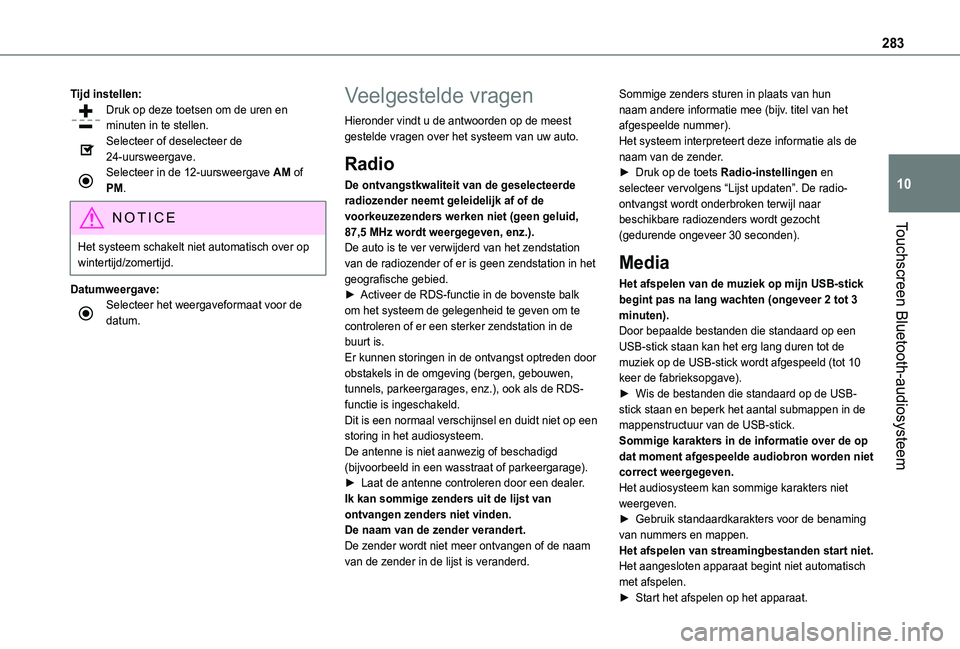
283
Touchscreen Bluetooth-audiosysteem
10
Tijd instellen:Druk op deze toetsen om de uren en minuten in te stellen.Selecteer of deselecteer de 24-uursweergave.Selecteer in de 12-uursweergave AM of PM.
NOTIC E
Het systeem schakelt niet automatisch over op wintertijd/zomertijd.
Datumweergave:Selecteer het weergaveformaat voor de datum.
Veelgestelde vragen
Hieronder vindt u de antwoorden op de meest gestelde vragen over het systeem van uw auto.
Radio
De ontvangstkwaliteit van de geselecteerde radiozender neemt geleidelijk af of de voorkeuzezenders werken niet (geen geluid, 87,5 MHz wordt weergegeven, enz.).De auto is te ver verwijderd van het zendstation van de radiozender of er is geen zendstation in het geografische gebied.► Activeer de RDS-functie in de bovenste balk om het systeem de gelegenheid te geven om te controleren of er een sterker zendstation in de buurt is.Er kunnen storingen in de ontvangst optreden door obstakels in de omgeving (bergen, gebouwen, tunnels, parkeergarages, enz.), ook als de RDS-functie is ingeschakeld.Dit is een normaal verschijnsel en duidt niet op een storing in het audiosysteem.
De antenne is niet aanwezig of beschadigd (bijvoorbeeld in een wasstraat of parkeergarage).► Laat de antenne controleren door een dealer.Ik kan sommige zenders uit de lijst van ontvangen zenders niet vinden.De naam van de zender verandert.De zender wordt niet meer ontvangen of de naam van de zender in de lijst is veranderd.
Sommige zenders sturen in plaats van hun naam andere informatie mee (bijv. titel van het afgespeelde nummer).Het systeem interpreteert deze informatie als de naam van de zender.► Druk op de toets Radio-instellingen en selecteer vervolgens “Lijst updaten”. De radio-ontvangst wordt onderbroken terwijl naar beschikbare radiozenders wordt gezocht (gedurende ongeveer 30 seconden).
Media
Het afspelen van de muziek op mijn USB-stick begint pas na lang wachten (ongeveer 2 tot 3 minuten).Door bepaalde bestanden die standaard op een USB-stick staan kan het erg lang duren tot de muziek op de USB-stick wordt afgespeeld (tot 10 keer de fabrieksopgave).► Wis de bestanden die standaard op de USB-stick staan en beperk het aantal submappen in de mappenstructuur van de USB-stick. Sommige karakters in de informatie over de op
dat moment afgespeelde audiobron worden niet correct weergegeven.Het audiosysteem kan sommige karakters niet weergeven.► Gebruik standaardkarakters voor de benaming van nummers en mappen.Het afspelen van streamingbestanden start niet.Het aangesloten apparaat begint niet automatisch met afspelen.
► Start het afspelen op het apparaat.
Page 286 of 352
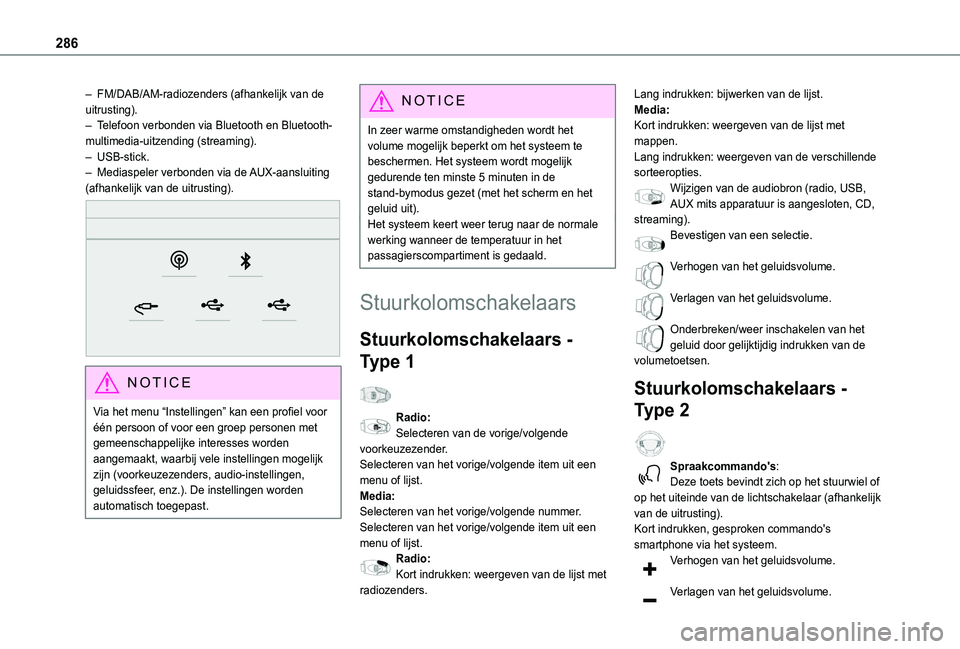
286
– FM/DAB/AM-radiozenders (afhankelijk van de uitrusting).– Telefoon verbonden via Bluetooth en Bluetooth-multimedia-uitzending (streaming).– USB-stick.– Mediaspeler verbonden via de AUX-aansluiting (afhankelijk van de uitrusting).
NOTIC E
Via het menu “Instellingen” kan een profiel voor één persoon of voor een groep personen met gemeenschappelijke interesses worden aangemaakt, waarbij vele instellingen mogelijk zijn (voorkeuzezenders, audio-instellingen, geluidssfeer, enz.). De instellingen worden automatisch toegepast.
NOTIC E
In zeer warme omstandigheden wordt het volume mogelijk beperkt om het systeem te beschermen. Het systeem wordt mogelijk gedurende ten minste 5 minuten in de stand-bymodus gezet (met het scherm en het geluid uit).Het systeem keert weer terug naar de normale werking wanneer de temperatuur in het passagierscompartiment is gedaald.
Stuurkolomschakelaars
Stuurkolomschakelaars -
Type 1
Radio:Selecteren van de vorige/volgende
voorkeuzezender.Selecteren van het vorige/volgende item uit een menu of lijst.Media:Selecteren van het vorige/volgende nummer.Selecteren van het vorige/volgende item uit een menu of lijst.Radio:Kort indrukken: weergeven van de lijst met radiozenders.
Lang indrukken: bijwerken van de lijst.Media:Kort indrukken: weergeven van de lijst met mappen.Lang indrukken: weergeven van de verschillende sorteeropties.Wijzigen van de audiobron (radio, USB, AUX mits apparatuur is aangesloten, CD, streaming).Bevestigen van een selectie.
Verhogen van het geluidsvolume.
Verlagen van het geluidsvolume.
Onderbreken/weer inschakelen van het geluid door gelijktijdig indrukken van de volumetoetsen.
Stuurkolomschakelaars -
Type 2
Spraakcommando's:Deze toets bevindt zich op het stuurwiel of op het uiteinde van de lichtschakelaar (afhankelijk van de uitrusting).Kort indrukken, gesproken commando's smartphone via het systeem.Verhogen van het geluidsvolume.
Verlagen van het geluidsvolume.